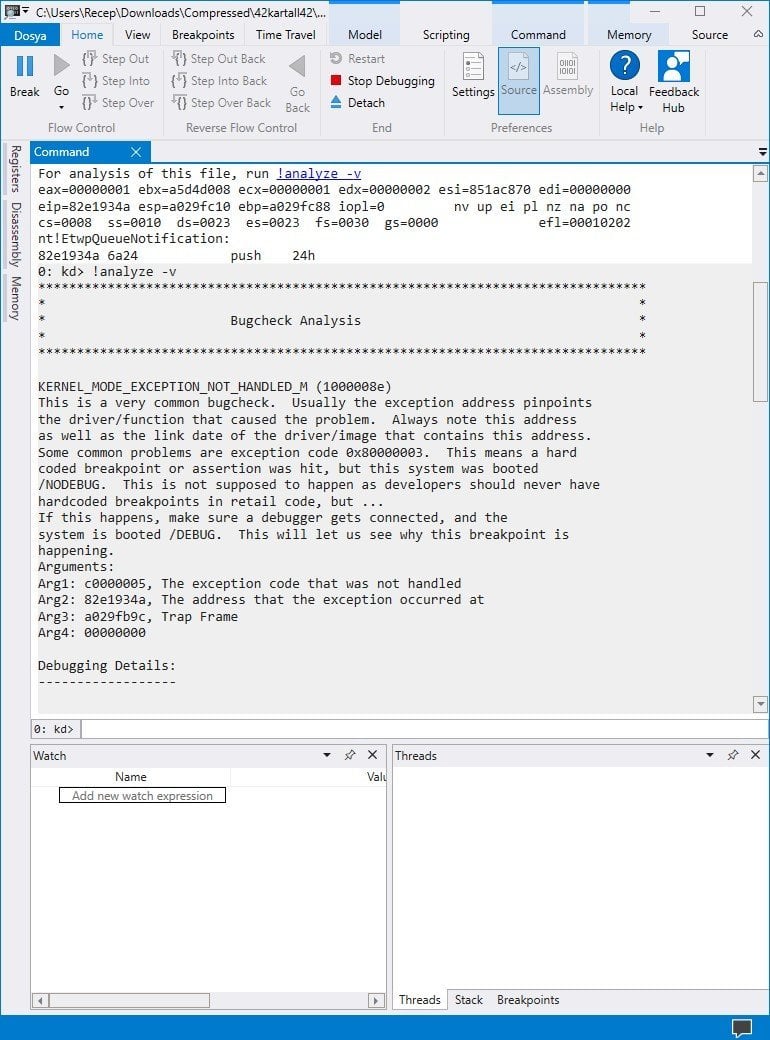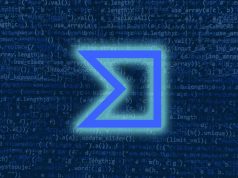Mavi ekran hatalarını çözmek için gerekli verilere nasıl ulaşabileceğinizi burada anlatıyoruz.
Windows kullanıcılarının en korktuğu hatalardan biri mavi ekran olsa gerek. Çoğu kullanıcının bu hata karşısında çaresiz hissetmesinin sebebi ise genellikle soruna neyin sebep olduğunun bilinmemesidir. Zira bir hatayı çözmek için öncelikle sebebinin bulunması gerekir.
Peki mavi ekran hatalarına ne yol açar? Ne yazık ki bu sorunun tek bir cevabı yok. Mavi ekran hatası onlarca farklı sebepten oluşabilir. Ancak merak etmeyin, bu yazıdan sonra yaşadığınız mavi ekran hatalarına neyin sebep olduğunu tespit edebileceksiniz.
Mavi ekranlar neden çıkar?
Mavi ekranlar, kısaca Windows’un kullanıcıyı sistemde yaşanan bir hata sebebiyle uyarma şeklidir. Windows, sistemin işleyişini keserek yaşanan sorunun sistemde daha fazla bozulmaya yol açmasını önlemeye çalışır. Bu esnada ise soruna yol açan hatayı, hepimizin korkulu rüyası olan mavi ekran aracılığıyla kullanıcıya iletir. Mavi ekran sonrası sistemde oluşan bellek dökümü analiz edilerek sorunun kaynağı tespit edilebilir.
Bellek dökümünü elde etmek
Windows, otomatik olarak küçük bellek dökümleri oluşturmak üzere ayarlanmıştır. Bazı eski sistemler tam bellek dökümünü otomatik oluştururken, nispeten yeni sistemler çoğunlukla mavi ekran sırasında bellek dökümü oluşturur. Döküm oluşturma sistemini, gelişmiş sistem ayarları menüsündeki Başlangıç ve Kurtarma sekmesinden kontrol edebilirsiniz. Aynı sekmede elde edilen dökümün nereye kaydedildiğini de seçebilirsiniz. Varsayılan olarak döküm dosyaları Windows/Minidump dizinine kaydedilir.
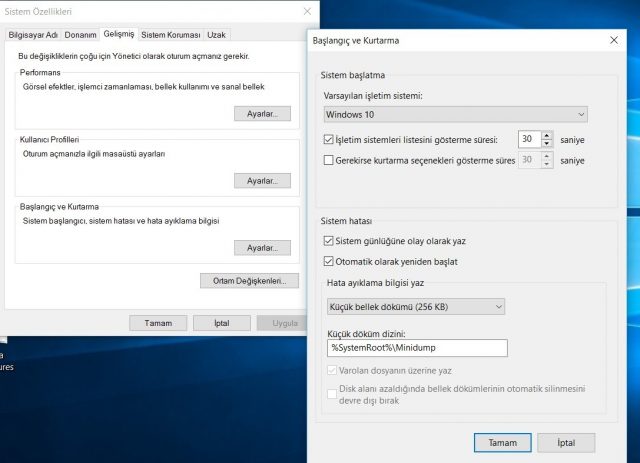
Bellek dökümü elde edildikten sonra gerekli analizlere başlayabiliriz.
Hata ayıklama
Microsoft’un mavi ekran dökümlerini analiz etmek için yepyeni bir aracı mevcut: WinDbg Preview. Halen daha geliştirilme aşamasında olan araç, dökümleri detaylıca işleyip size faydalı bilgiler sunabiliyor. Aracı Microsoft Mağazası’ndan indirebilirsiniz.
İndirdikten sonra yazılım otomatik olarak DMP dosyaları ile kendini ilişkilendirecek. Artık tek yapmanız gereken DMP dosaysına çift tıklamak. Birden çok dosya varsa hepsini seçip Enter tuşuna da basabilirsiniz.
Döküm açıldıktan sonra !analyze -v ayıklama komutu ile hata kodunu bulabilir ve sorunu detaylıca inceleyebilirsiniz. Eğer sorunu tespit etmekte zorlanırsanız, hata dökümü analizi ile Technopat Sosyal‘de konu açıp tecrübeli üyelerimizden yardım isteyebilirsiniz.
Microsoft, hata kodlarına karşılık gelen sorunları bu adreste listelemiş. Analizden sonra hata kodunu listede bularak olası çözümlere buradan da ulaşabilirsiniz.